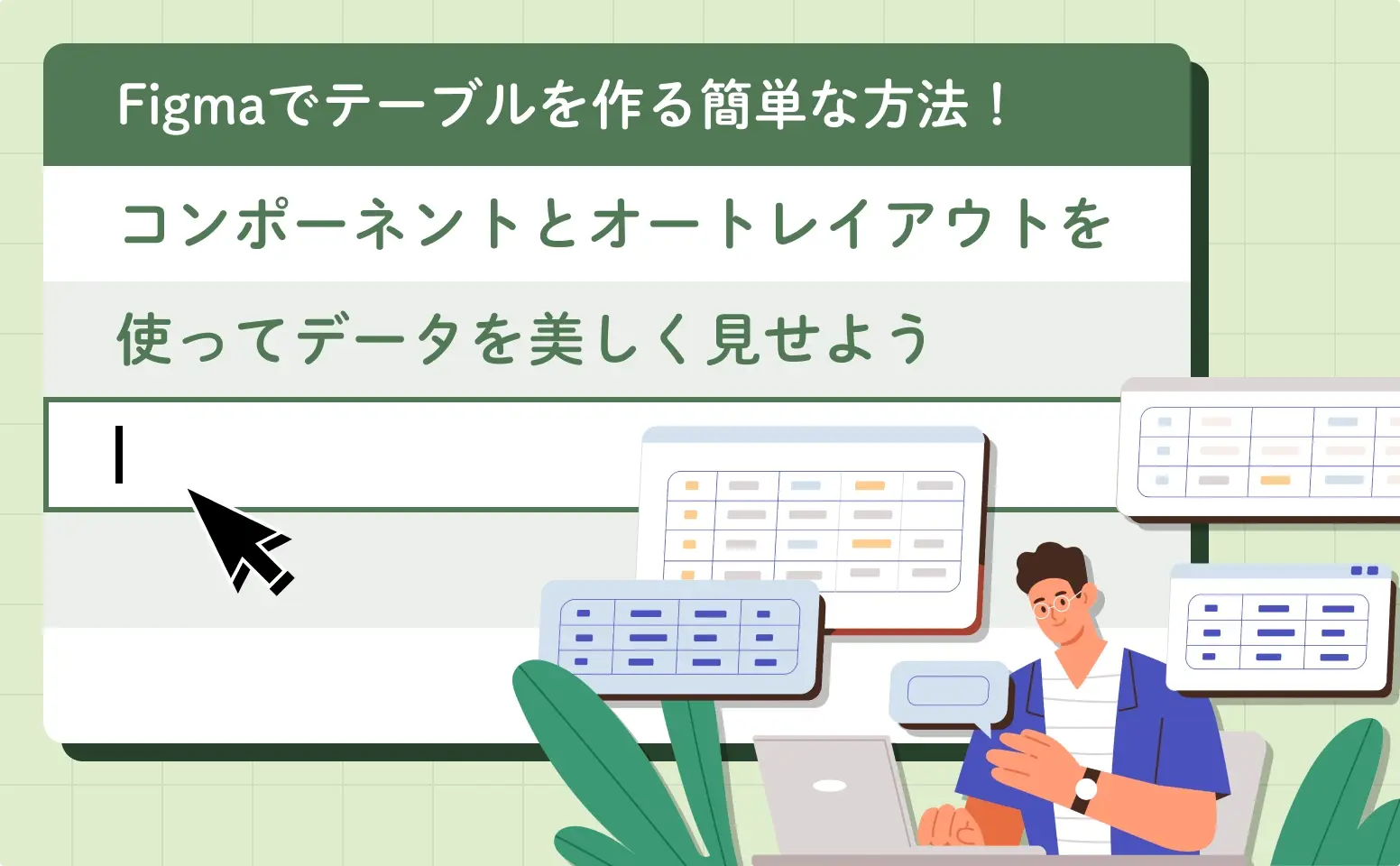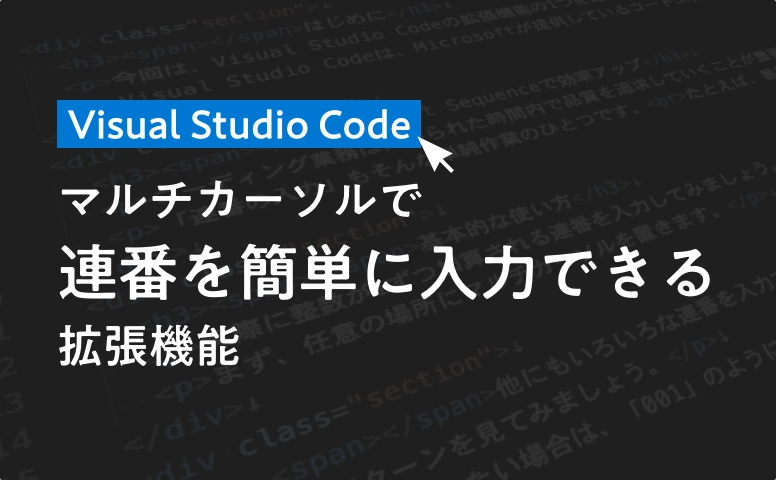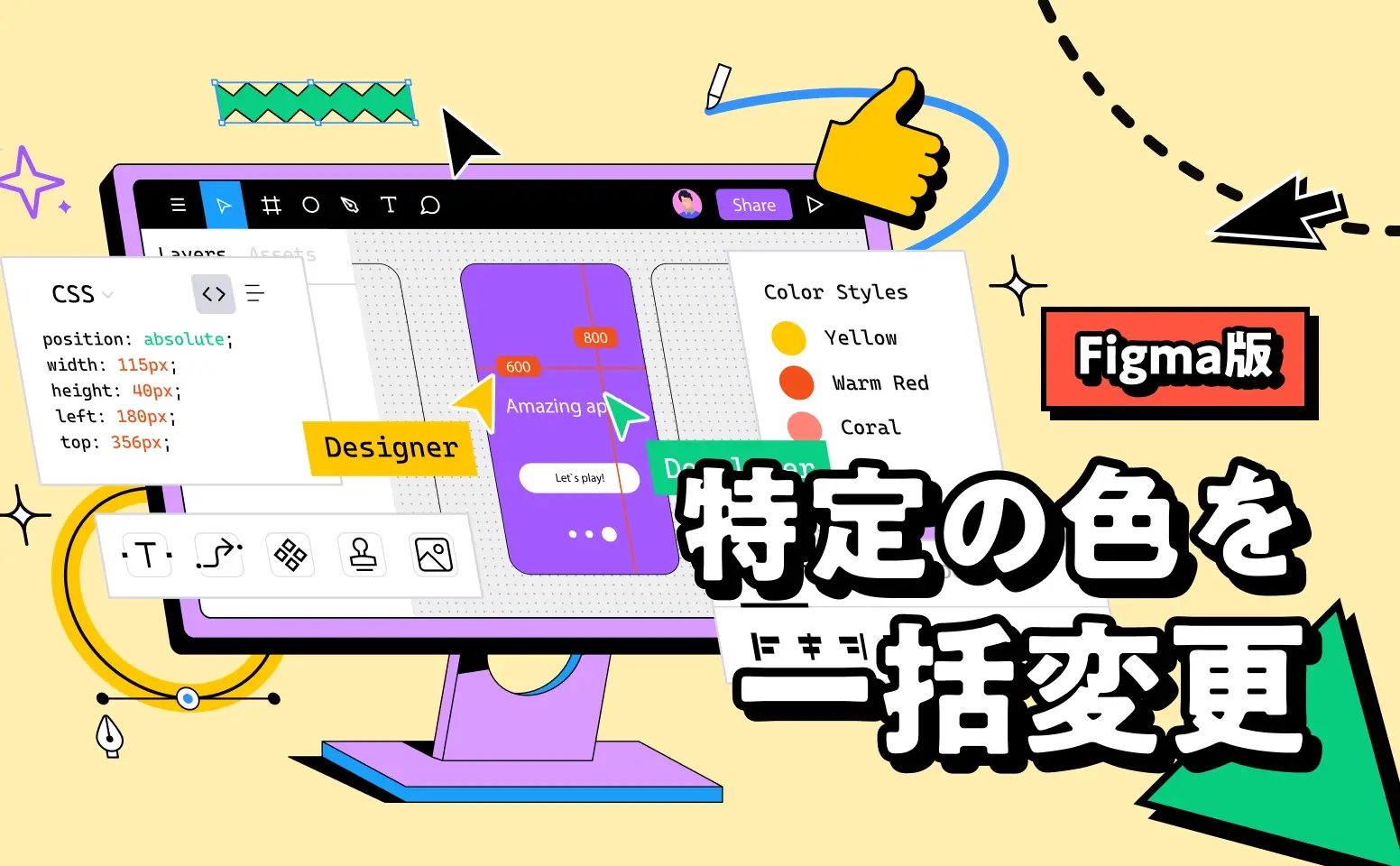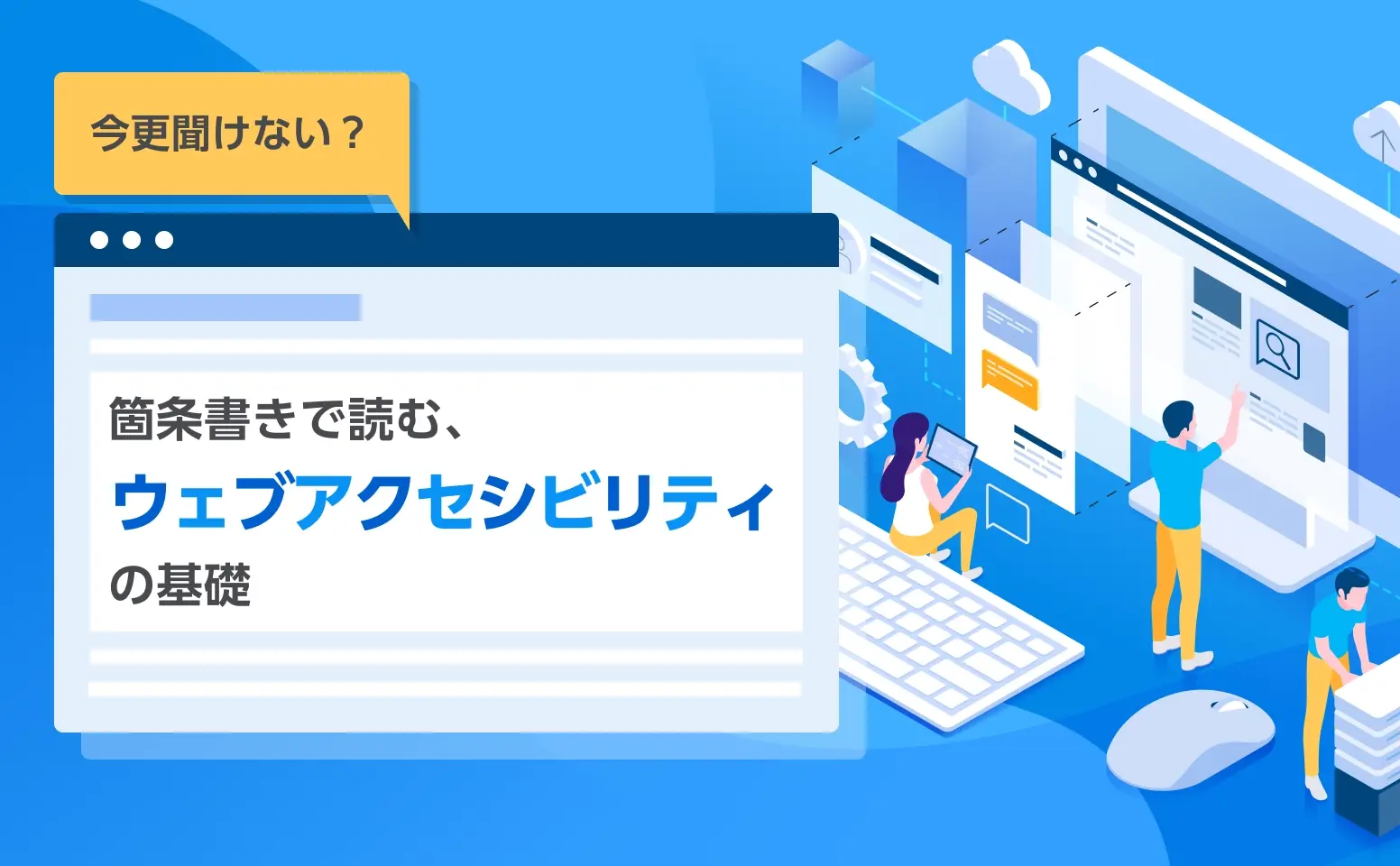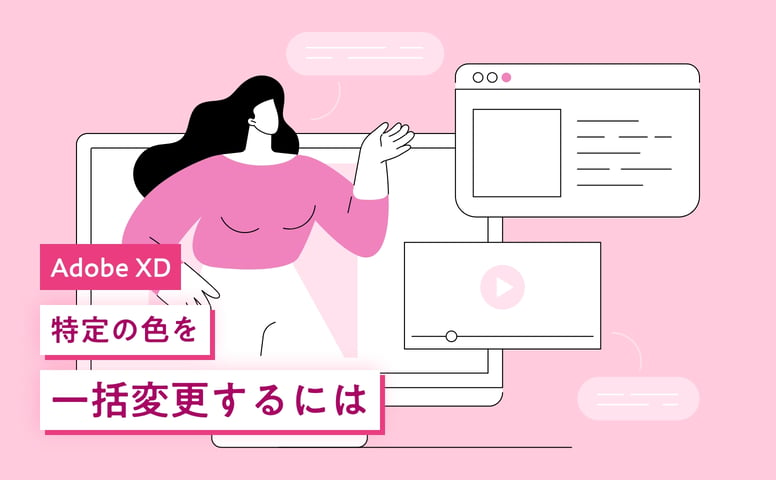
- Egawa
- 2024.02.08
配色はデザインにおいてとても重要な要素であり、情報伝達やUXに大きな影響を与えます。
配色の選択は慎重に行う必要がありますが、作業の途中で変更したくなることもよくあります。
本記事では、Adobe XDでプロジェクト内の特定の色を一括変更する手軽な方法を紹介します。
特定の色の一括変更を行う手順
プロジェクト内で使用している特定の色を一括変更する手順は、以下の通りです。
1)アセットにカラーを追加
変更したいカラーが指定されている任意のオブジェクトを選択します。メニューバーから「オブジェクト」→「アセットにカラーを追加」を選択します。
2)ライブラリを表示
左下のライブラリを選択し、アセットにカラーが追加されていることを確認します。
※Tips:アートボードを選択した状態で「アセットにカラーを追加」を選択すると、アートボードにある全てのカラーをアセットに追加することができます。
3)カラーを変更
アセットから変更したいカラーの上で右クリック→「編集」を選択し、カラーピッカーを表示します。カラーを変更すると、同じカラーが指定されていたオブジェクトが、まとめて変更されているのが確認できます。
まとめ
いかがでしたでしょうか?
Adobe XDを使用すれば、手軽にプロジェクト内の要素の一括色変更が可能になります!
これにより、作業効率を向上させ、デザインの柔軟性を高めることができます。
こちらの記事が、デザインのクオリティを高める一助になれば嬉しいです。


%E3%81%8C%E3%82%82%E3%81%9F%E3%82%89%E3%81%99AI%E3%82%A8%E3%83%BC%E3%82%B8%E3%82%A7%E3%83%B3%E3%83%88%E9%9D%A9%E5%91%BD%E3%83%93%E3%82%B8%E3%83%8D%E3%82%B9%E3%81%A8%E6%97%A5%E5%B8%B8%E3%81%AE%E5%A4%89%E5%8C%96.webp)
.webp)
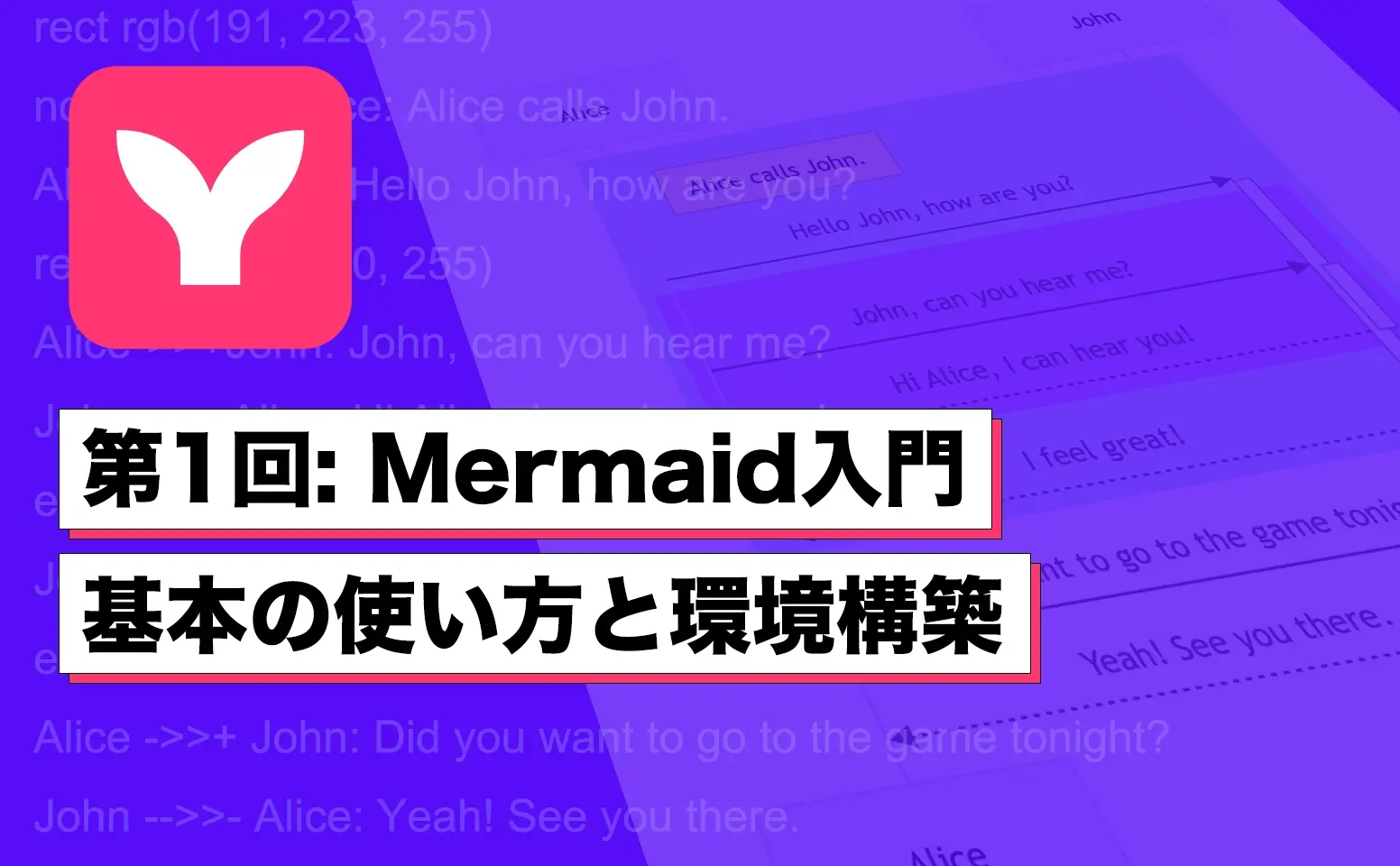
.png)